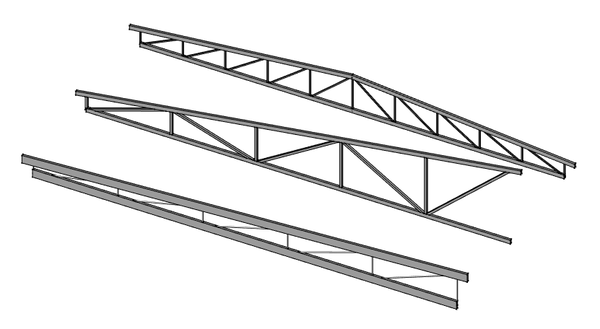Arch Truss/pl: Difference between revisions
(Created page with "* {{PropertyData|TrussAngle}}: Kąt kratownicy. * {{PropertyData|SlantType}}: Typ skosu kratownicy. * {{PropertyData|Normal}}: Kierunek normalny kratownicy. * {{PropertyData|HeightStart}}: Wysokość kratownicy w pozycji początkowej. * {{PropertyData|HeightEnd}}: Wysokość kratownicy w pozycji końcowej. * {{PropertyData|StrutStartOffset}}: Opcjonalne przesunięcie początkowe dla górnej rozpórki. * {{PropertyData|StrutEndOffset}}: Opcjonalne przesunięcie końcowe d...") |
(Created page with "{{Docnav/pl |Ogrodzenie |Profil |środowisko pracy Architektura |IconL=Arch_Fence.svg |IconR=Arch_Profile.svg |IconC=Workbench_Arch.svg }}") |
||
| (3 intermediate revisions by the same user not shown) | |||
| Line 68: | Line 68: | ||
* {{PropertyData|RodMode}}: Sposób rysowania prętów. |
* {{PropertyData|RodMode}}: Sposób rysowania prętów. |
||
= |
<span id="Scripting"></span> |
||
==Tworzenie skryptów== |
|||
Narzędzie '''Wiązar''' może być używane w [[Macros/pl|makrodefinicjach]] i z konsoli [[Python/pl|Python]] za pomocą następujących funkcji: |
|||
{{Code|code= |
{{Code|code= |
||
| Line 76: | Line 77: | ||
}} |
}} |
||
Przykład: |
|||
Example: |
|||
{{Code|code= |
{{Code|code= |
||
| Line 93: | Line 94: | ||
{{Docnav |
{{Docnav/pl |
||
|[[Arch_Fence| |
|[[Arch_Fence/pl|Ogrodzenie]] |
||
|[[Arch_Profile| |
|[[Arch_Profile/pl|Profil]] |
||
|[[Arch_Workbench| |
|[[Arch_Workbench/pl|środowisko pracy Architektura]] |
||
|IconL=Arch_Fence.svg |
|IconL=Arch_Fence.svg |
||
|IconR=Arch_Profile.svg |
|IconR=Arch_Profile.svg |
||
Latest revision as of 05:35, 5 May 2024
|
|
| Lokalizacja w menu |
|---|
| Architektura → Wiązar |
| Środowisko pracy |
| Architektura |
| Domyślny skrót |
| brak |
| Wprowadzono w wersji |
| 0.19 |
| Zobacz także |
| brak |
Opis
Narzędzie Wiązar tworzy obiekt wiązara z wybranego obiektu liniowego (takiego jak linia lub szkic) lub od podstaw, jeśli żaden obiekt nie został wybrany podczas uruchamiania polecenia.
Użycie
Tworzenie z wybranego obiektu
- Użyj wybranego środowiska pracy, aby utworzyć pojedynczą linię
- Wybierz tę linię.
- Naciśnij przycisk
Wiązar.
- Dostosuj właściwości kratownicy do swoich potrzeb.
Tworzenie od podstaw
- Upewnij się, że nic nie jest zaznaczone
- Naciśnij przycisk
Wiązar.
- Kliknij w widoku 3D, aby zdefiniować pierwszy punkt lub ręcznie wprowadź współrzędne X, Y i Z.
- Kliknij w widoku 3D, aby zdefiniować drugi punkt lub ręcznie wprowadź współrzędne X, Y i Z.
- Dostosuj właściwości kratownicy do własnych potrzeb.
Właściwości
Dane
- DANETrussAngle: Kąt kratownicy.
- DANESlantType: Typ skosu kratownicy.
- DANENormal: Kierunek normalny kratownicy.
- DANEHeightStart: Wysokość kratownicy w pozycji początkowej.
- DANEHeightEnd: Wysokość kratownicy w pozycji końcowej.
- DANEStrutStartOffset: Opcjonalne przesunięcie początkowe dla górnej rozpórki.
- DANEStrutEndOffset: Opcjonalne przesunięcie końcowe dla górnej rozpórki.
- DANEStrutHeight: Wysokość głównych górnych i dolnych elementów kratownicy.
- DANEStrutWidth: szerokość głównego górnego i dolnego elementu kratownicy.
- DANERodType: Typ środkowego elementu kratownicy.
- DANERodDirection: Kierunek prętów.
- DANERodSize: Średnica lub bok prętów.
- DANERodSections: Liczba sekcji prętów.
- DANERodEnd: Czy kratownica ma pręt w punkcie końcowym, czy nie.
- DANERodMode: Sposób rysowania prętów.
Tworzenie skryptów
Narzędzie Wiązar może być używane w makrodefinicjach i z konsoli Python za pomocą następujących funkcji:
Truss = makeFence([baseobj])
Przykład:
import FreeCAD
import Draft
import Arch
p1 = FreeCAD.Vector(0,0,0)
p2 = FreeCAD.Vector(2000,0,0)
baseline = Draft.makeLine(p1,p2)
truss = Arch.makeTruss(baseline)
truss.HeightStart = 200
truss.HeightEnd = 400
# adjust other needed properties
środowisko pracy Architektura 
- Elementy: Mury, Konstrukcja, ściana kurtynowa, Okna, Drzwi, Dach, Kubatura, Schody, Wyposażenie, Ramy, Ogrodzenie, Kratownica, Profil, Rura, Kształtka
- Zbrojenie: Pręty zbrojeniowe proste, Pręty zbrojeniowe typu U, Pręty zbrojeniowe typu L, Strzemiona, Strzemiona, Pręty zbrojeniowe spiralne, Zbrojenie słupów, Zbrojenie belek, Zbrojenie płyt stropowych, Zbrojenie stóp fundamentowych, Pręt zbrojeniowy
- Panels: Panel, Panelizacja do cięcia, Arkusz panela, Zagnieżdżanie
- Materiał: Wybór materiału, Materiał złożony
- Organizacja: Część budowli, Projekt, Teren, Budowla, Piętro, Odniesienie, Płaszczyzna przekroju, Obmiar
- Osie: Osie, Układ osi, Siatka
- Modifikacja: Płaszczyzna cięcia, Komponent dodaj, Komponent usuń, Przegląd
- Narzędzia: Komponent, Klonuj komponent, Podziel siatkę, Siatka na kształt, Zaznacz siatki nie bryłowe, Usuń kształt., Zamknij otwory, Połącz ściany, Sprawdź, Przełącz flagę Brep IFC, Trzy widoki, Arkusz kalkulacyjny IFC, Przełącz widoczność odjęcia
- Dodatkowe: Preferencje, Ustawienia Importu i Eksportu (IFC, DAE, OBJ, JSON, 3DS); SHP), Architektura: API
- Jak zacząć
- Instalacja: Pobieranie programu, Windows, Linux, Mac, Dodatkowych komponentów, Docker, AppImage, Ubuntu Snap
- Podstawy: Informacje na temat FreeCAD, Interfejs użytkownika, Profil nawigacji myszką, Metody wyboru, Nazwa obiektu, Edytor ustawień, Środowiska pracy, Struktura dokumentu, Właściwości, Pomóż w rozwoju FreeCAD, Dotacje
- Pomoc: Poradniki, Wideo poradniki
- Środowiska pracy: Strona Startowa, Architektura, Assembly, CAM, Rysunek Roboczy, MES, Inspekcja, Siatka, OpenSCAD, Część, Projekt Części, Punkty, Inżynieria Wsteczna, Robot, Szkicownik, Arkusz Kalkulacyjny, Powierzchnia 3D, Rysunek Techniczny, Test Framework